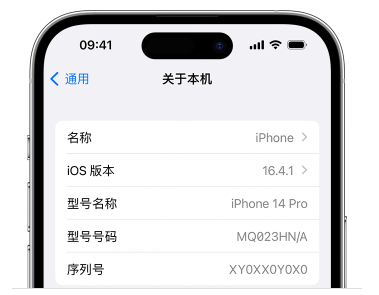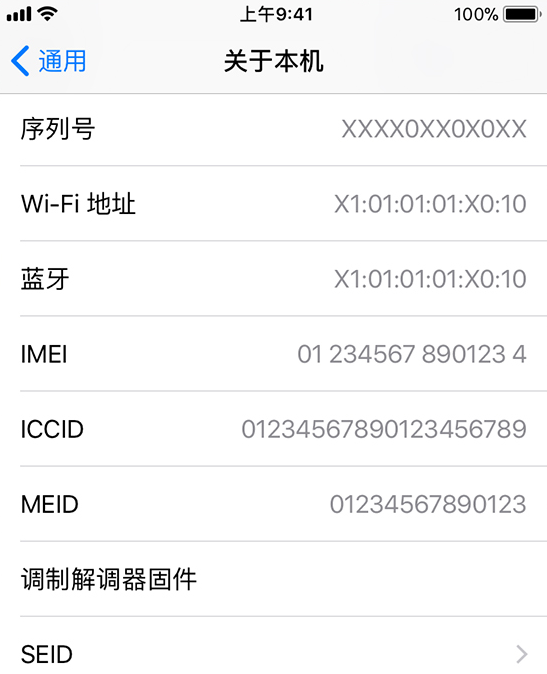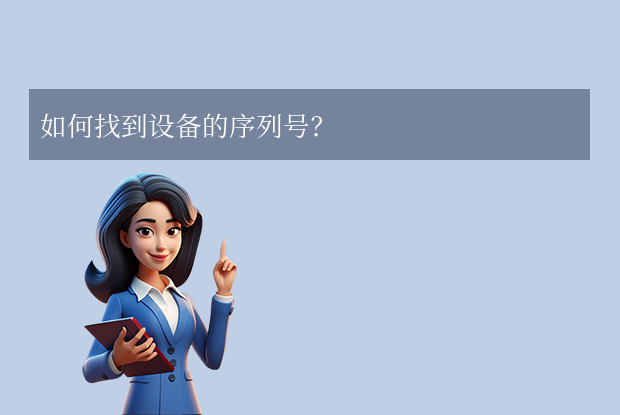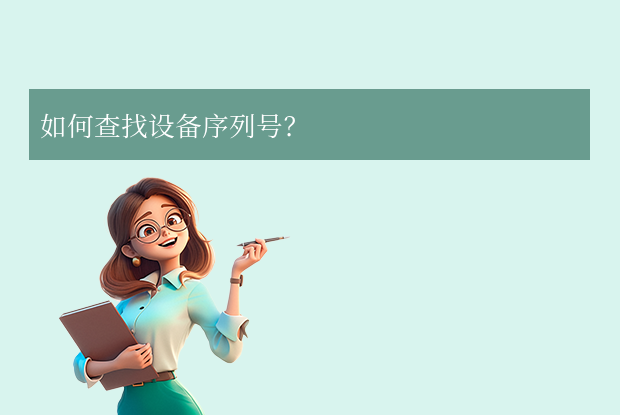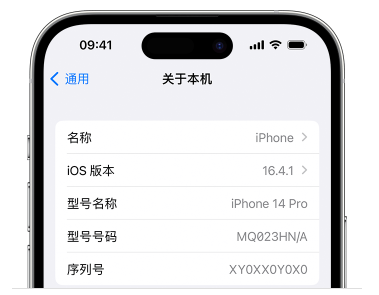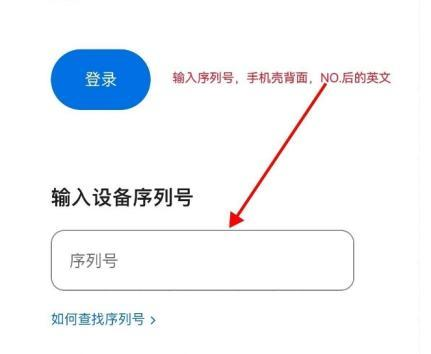AI摘要
AI摘要
苹果设备的序列号具有多种作用,包括查询保修状态、验证真伪等。本文总结了7种苹果序列号查询方法:1.通过设备设置查询,适用于iPhone、iPad等;2.查看设备包装盒或原始收据;3.通过iTunes/Finder查询;4.通过苹果官网在线查询;5.部分旧机型可通过SIM卡托查询;6.通过IMEI/MEID码查询;7.Mac用户可通过终端命令查询。同时,本文还解答了关于序列号和IMEI的区别、序列号泄露风险等常见问题,并提供了保护隐私和验证真伪的注意事项。用户可根据需求和设备状态选择合适的查询方式。
摘要由平台通过智能技术生成苹果设备的序列号是设备的唯一身份标识,可用于查询保修状态、验证真伪、设备维修等场景。以下是目前最实用且通用的7种苹果序列号查询方法,涵盖不同设备和场景需求。
一、序列号有什么用?
- ✅ 查询保修状态和到期日期
- ✅ 验证设备是否为正品(避免翻新/山寨机)
- ✅ 购买或验证AppleCare+服务计划
- ✅ 设备维修或技术支持必备信息
- ✅ 判断设备生产日期和产地(前3位字符)
二、通过设备设置查询(最常用)
适用设备:iPhone、iPad、iPod touch、Mac、Apple Watch等
步骤:
- 打开设备的 「设置」 应用。
- 点击 「通用」 > 「关于本机」。
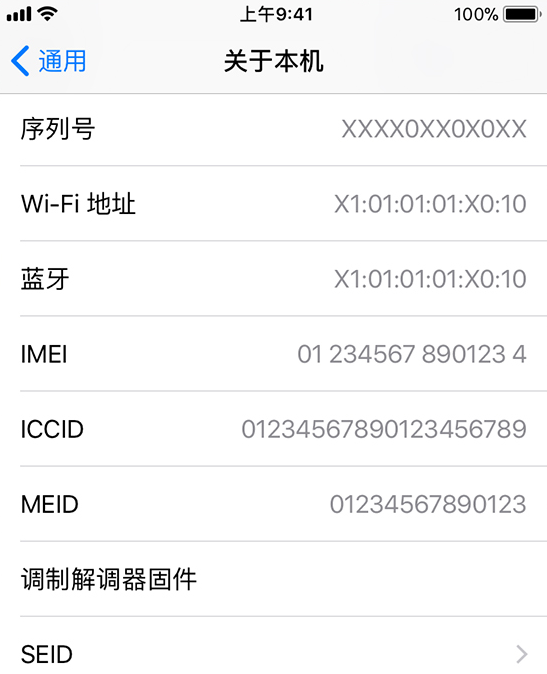
- 在页面中找到 「序列号」(Serial Number)。
注意:部分设备(如Apple Watch)需通过配对的iPhone查看。
三、查看设备包装盒或原始收据
适用场景:设备不在身边时
步骤:
- 找到设备的原包装盒,查看侧面标签上的 「Serial No.」。
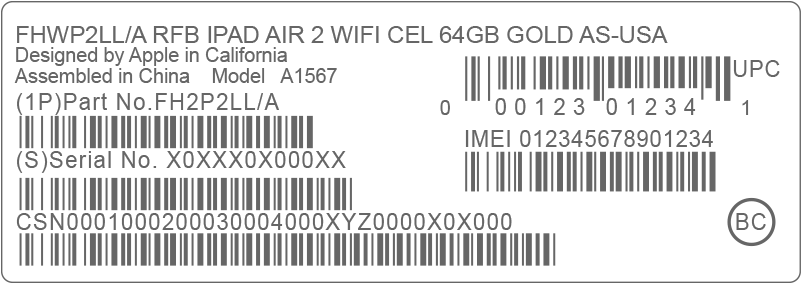
- 或检查购买时的收据、发票,序列号通常与设备型号、购买日期一起标注。
注意:部分旧款设备(如iPhone 4)的序列号可能直接印在机身底部。
四、通过iTunes/Finder查询(电脑端)
适用设备:iPhone、iPad、iPod touch、Mac
步骤:
- 用数据线将设备连接至电脑。
- 打开 iTunes(macOS Catalina及更高版本使用 Finder)。
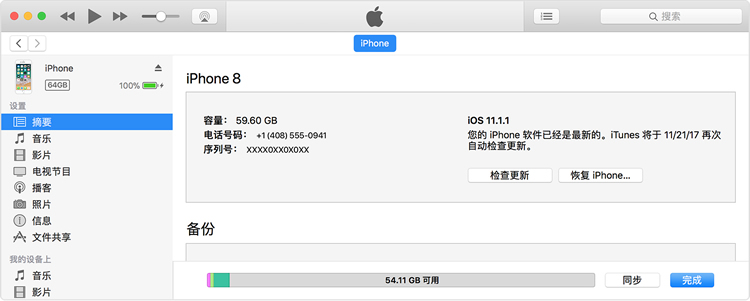
- 在设备信息页面中找到 「序列号」。
注意:需提前在电脑上安装最新版iTunes或启用Finder同步功能。
五、通过苹果官网查询(在线方式)
适用场景:已登录Apple ID的用户
步骤:
- 访问苹果官网 https://account.apple.com。
- 登录Apple ID,点击左侧栏的 「设备」。
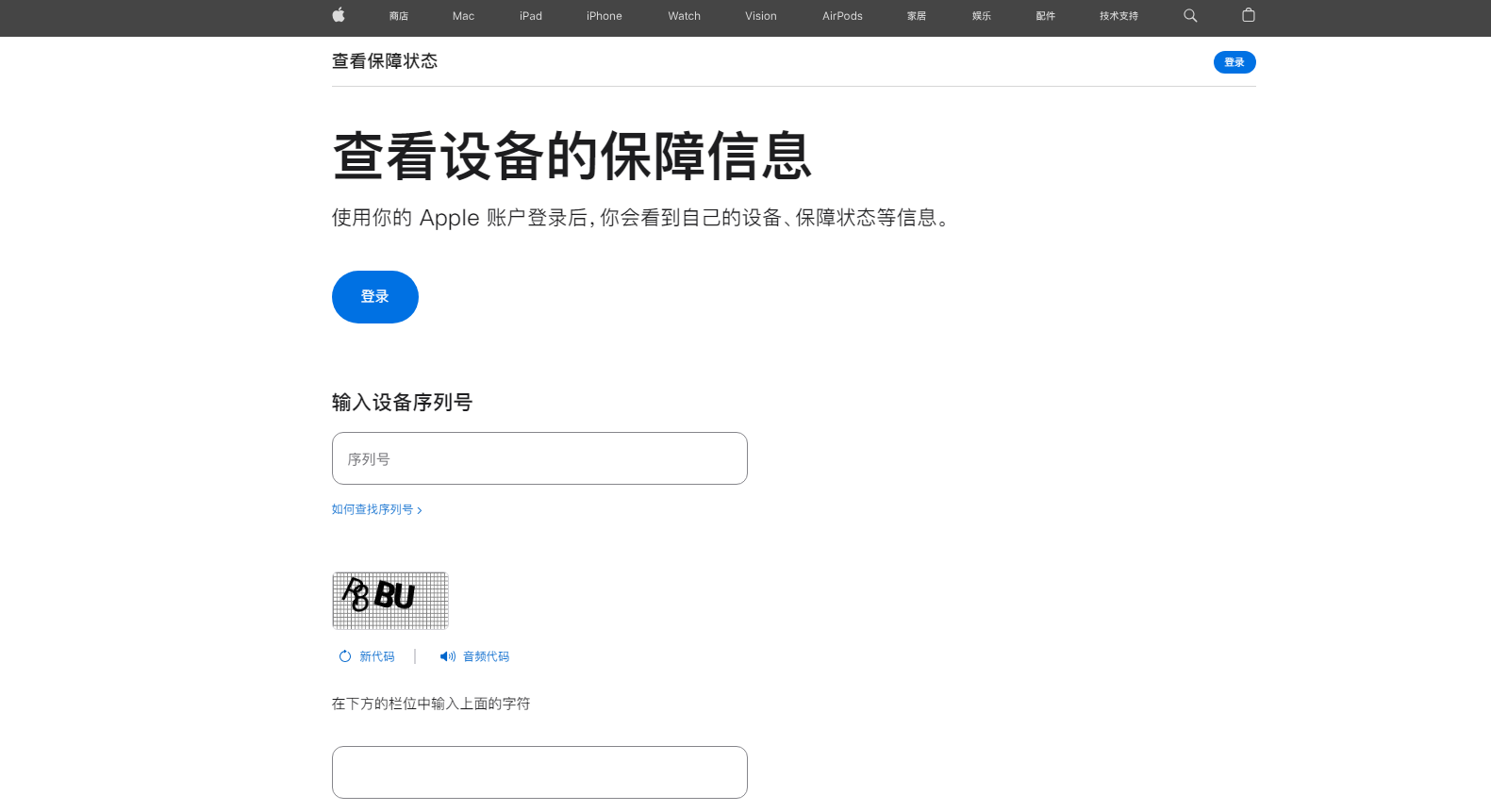
- 选择目标设备,即可查看其序列号、IMEI等信息。
注意:需确保设备已与Apple ID绑定。
六、通过SIM卡托查询(部分旧机型)
适用设备:iPhone 3G、3GS、4(GSM机型)、4s等旧款
步骤:
- 关闭设备并取出SIM卡托。

- 检查SIM卡托背面或设备背面(如iPhone 4),可能印有序列号。
注意:新款iPhone(如iPhone 14及更新机型)未镌刻序列号。
七、通过IMEI/MEID码查询(间接方式)
适用场景:设备无序列号或需验证真伪
步骤:
- 在设备拨号界面输入 「*#06#」,屏幕将显示IMEI/MEID码。
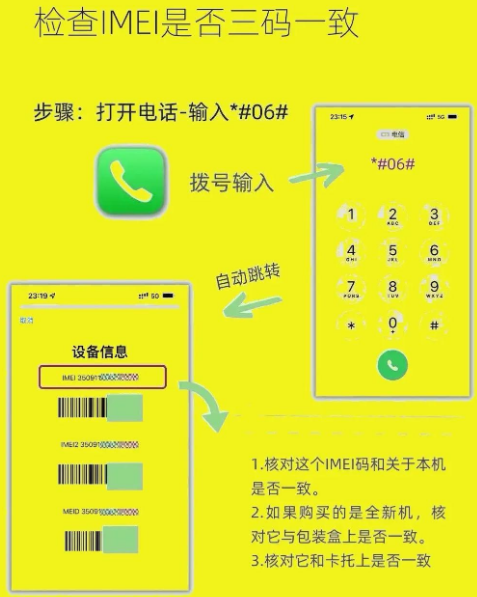
- 将IMEI/MEID码输入第三方工具(如爱机酷查询)或苹果官网,验证设备信息。
注意:IMEI/MEID码与序列号关联,但用途略有不同。
八、通过终端命令查询(Mac用户专属)
适用设备:Mac电脑
步骤:
- 打开 「终端」(应用程序 > 实用工具)。
- 输入以下命令并回车:

- 终端将显示Mac的序列号。
注意:需具备基础的终端操作能力。
常见问题解答(FAQ)
Q:序列号和IMEI有什么区别?
- A:序列号是苹果内部识别码;IMEI是蜂窝网络设备全球唯一标识(仅手机/蜂窝平板有)。
Q:官网显示“已更换产品”是什么意思?
- A:该设备已被官方更换(如维修机),序列号更新,旧号失效。
Q:序列号泄露有风险吗?
- A:可能被用于伪造保修或欺诈,但无法直接盗取设备。建议避免公开。
Q:买二手苹果设备如何验机?
- A:核对机身/设置/盒子三处序列号是否一致,并官网查询保修状态是否正常。
注意事项与避坑指南
- 保护隐私:序列号是设备的唯一标识符,避免随意分享以防被用于非法用途。
- 验证真伪:可通过苹果官网或第三方工具(如GSX查询)验证设备是否为全新机。
- 区分型号代码:序列号前缀字母代表设备类型(如M=零售机,F=官翻机)。
- 避免损坏设备:若设备已损坏,优先通过包装盒或官网查询,减少操作风险。
总结
苹果序列号查询方法多样,用户可根据设备状态和需求选择合适的方式。日常使用推荐通过设备设置或官网查询,而设备损坏或丢失时可通过包装盒、收据或IMEI码验证。掌握这些方法不仅能快速获取序列号,还能有效保障设备权益。


 技术电话:17306009113
技术电话:17306009113 工作时间:08:30-22:00
工作时间:08:30-22:00 常见问题>>
常见问题>> 转转大师数据恢复软件
转转大师数据恢复软件
 微软office中国区合作伙伴
微软office中国区合作伙伴
 微信
微信 微信
微信 QQ
QQ QQ
QQ QQ空间
QQ空间 QQ空间
QQ空间 微博
微博 微博
微博
 免费下载
免费下载